如何使用 Elementor 模板
已发表: 2021-08-04如果您碰巧知道如何使用 Elementor 模板设计网站,那么您就是 BOSS!
人们喜欢坚持使用 WordPress 的原因是,它有很多免费资源来支持它的用户。
由于有数以千计的模板可用,因此为初学者创建网站相对容易。
但是,Elementor呢?
好吧,这个页面构建器插件也有大量可用的模板。
使用 Elementor 模板库,您可以立即访问所有这些很酷的页面和块。
很遗憾!
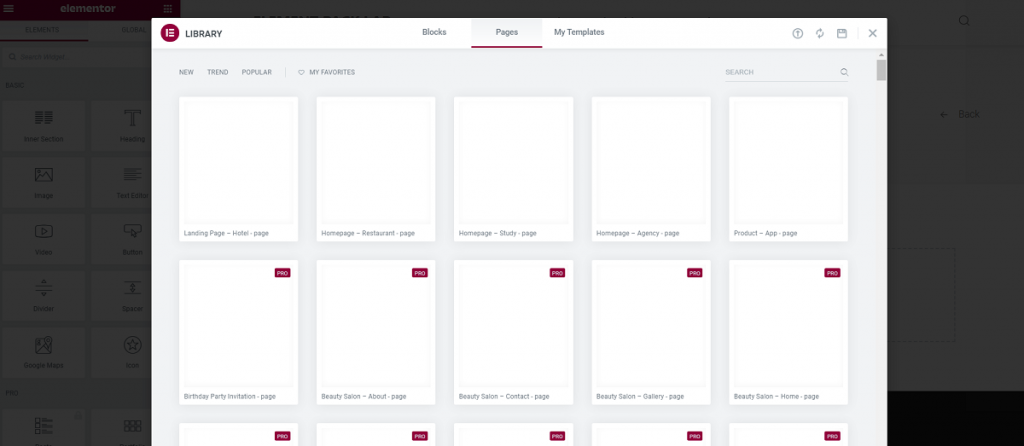
Elementor 没有为免费用户提供那么多模板。
大多数模板都需要插件的专业版,并且设计太旧而无法独一无二。
尽管许多模板提供了很好的设计可能性,但缺乏多样性。
尽管如此,金额仍不能令人满意。
然而..
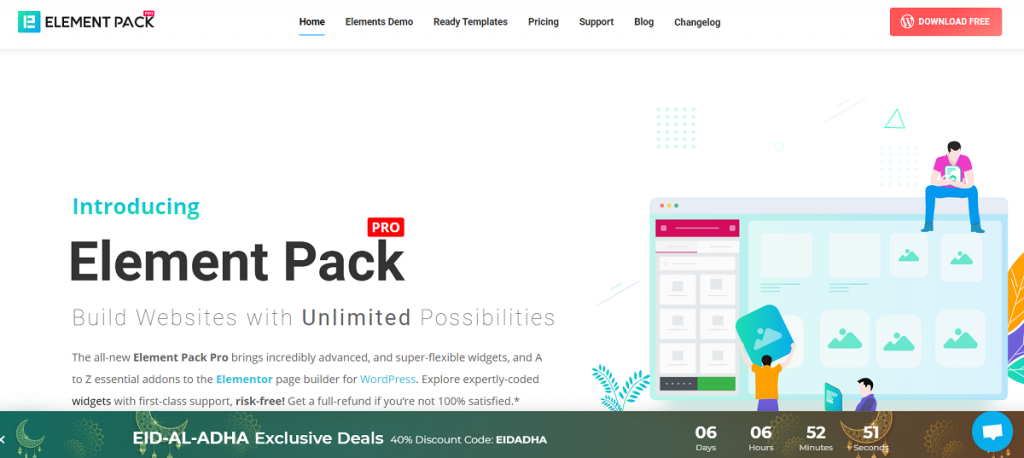
有好消息要告诉你。
Element Pack 是最通用的 Elementor 插件,它包含的功能比市场上任何其他产品都多。
它带有一个包含 2000 多个 Elementor 模板的庞大模板库。
您可以从他们的官方网站访问他们的模板库。
此外,您可以在 Elementor 页面编辑器中找到它,就在 Elementor 的模板库按钮旁边。
太棒了,对吧?
那不是全部! Element Pack 的成本低于 Elementor,同时拥有更多的小部件和模板。
1 个网站的 Elementor 费用为 49 美元/年,而 1 个网站的 Element Pack 费用为 29 美元/年。
因此,使用 Element Pack 制作的 Elementor 模板库非常有趣。
让我们看看如何使用这些 Elementor 模板。
使用 Element Pack 中的 Elementor 模板
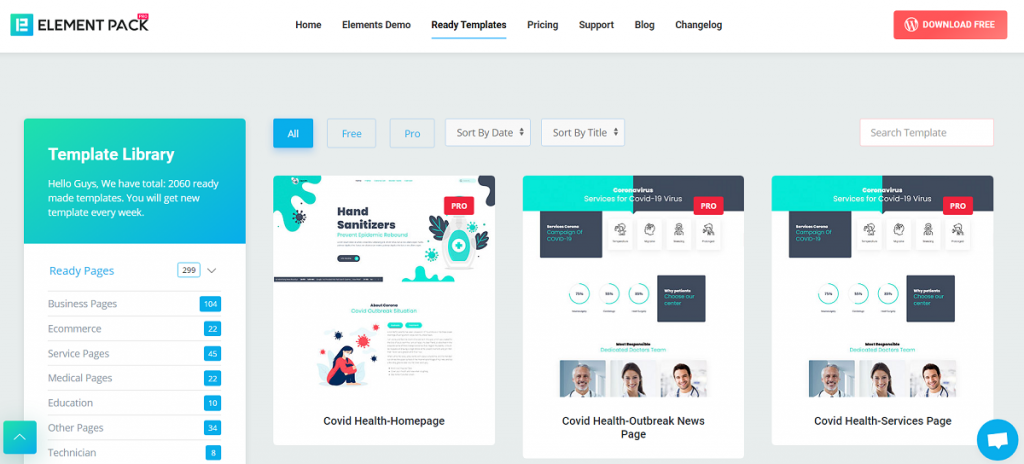
Element Pack 在其官方网站中有其模板库。
它分为类别,以便用户可以轻松选择他们的东西。
要使用这些 Elementor 模板,您必须在 WordPress 网站上安装 Element Pack。
模板库带有一个Live Copy-Paste选项,允许您通过简单的单击插入模板。
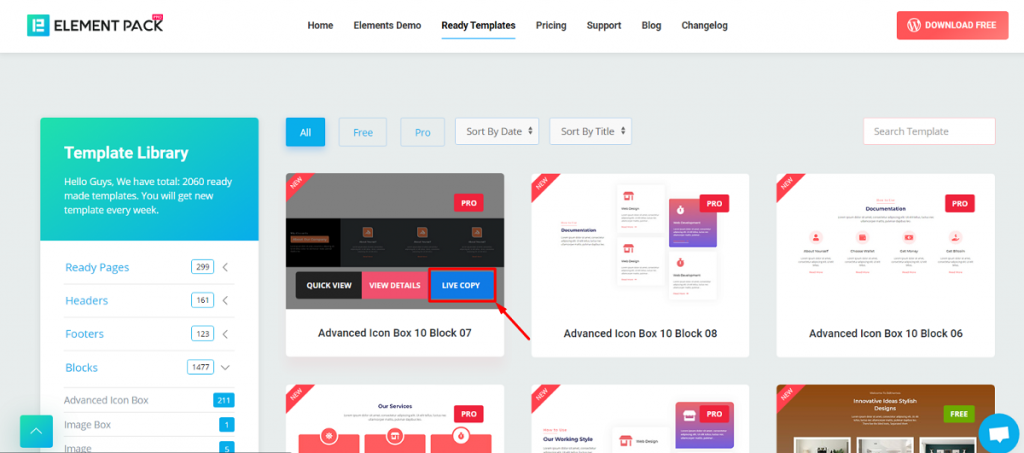
只需选择任何模板或块,然后单击侧面的实时复制按钮。
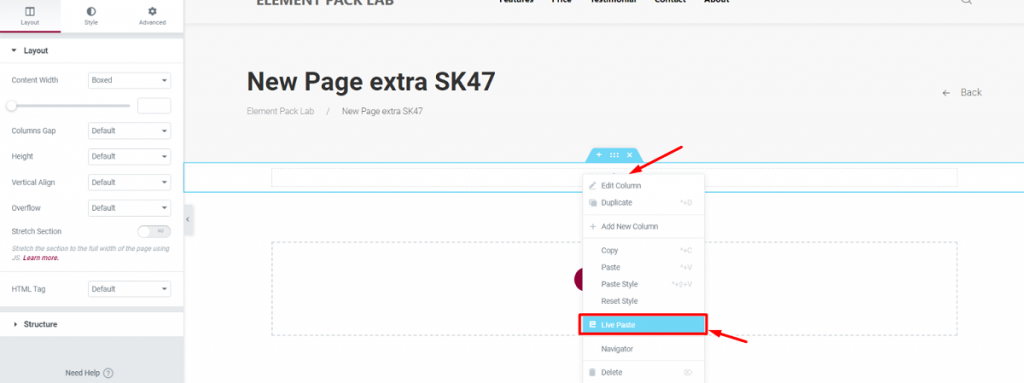
然后将其粘贴到 Elementor 页面编辑器中。

模板是可定制的。
每个块或就绪页面可能包含多个小部件。
除此之外,Element Packs 的模板库中还有各种各样的模板。
每个类别至少包含数十个模板,所有模板都是独一无二的,并且具有漂亮的构建。
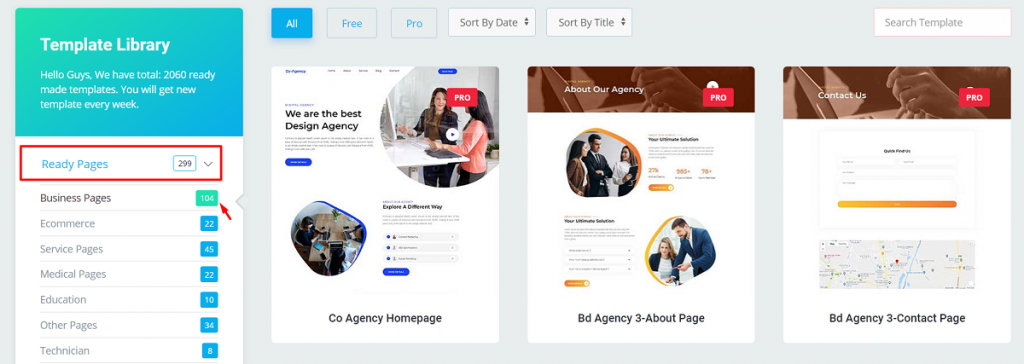
准备好的页面提供令人惊叹的图形和艺术品,可与 Elementor Pro 提供的相媲美。
有了这些模板,您可以构建博客网站、新闻门户、在线商店、美容院、多供应商商店以及几乎所有您梦寐以求的网站。
页面编辑器内的模板库
随着 Element Pack 的日新月异,其功能也在不断改进。
为了帮助用户体验流畅的网页设计感觉,模板库已钻入 Elementor 的编辑器页面。
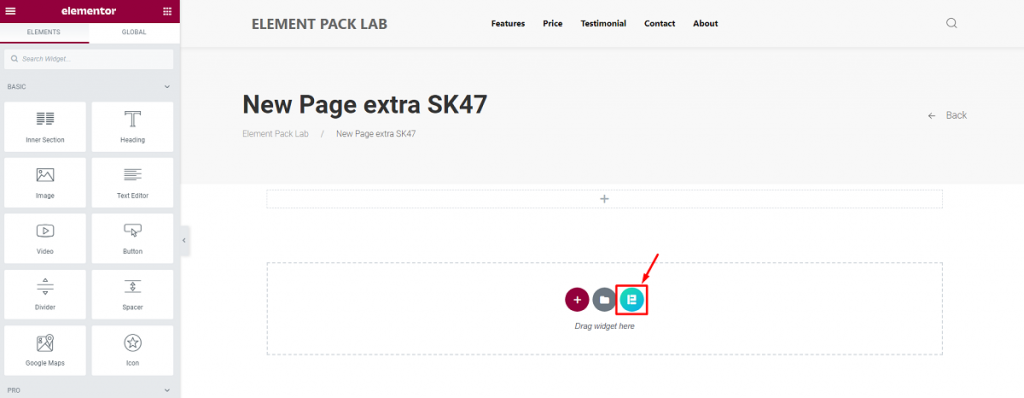
现在,您不必在页面和模板页面之间来回切换。
用户可以通过滚动弹出窗口轻松浏览模板。
要使用模板,只需将鼠标悬停在模板上,然后单击位于模板右下角的插入按钮。
模板页面将被收回,模板将出现在您的页面上。
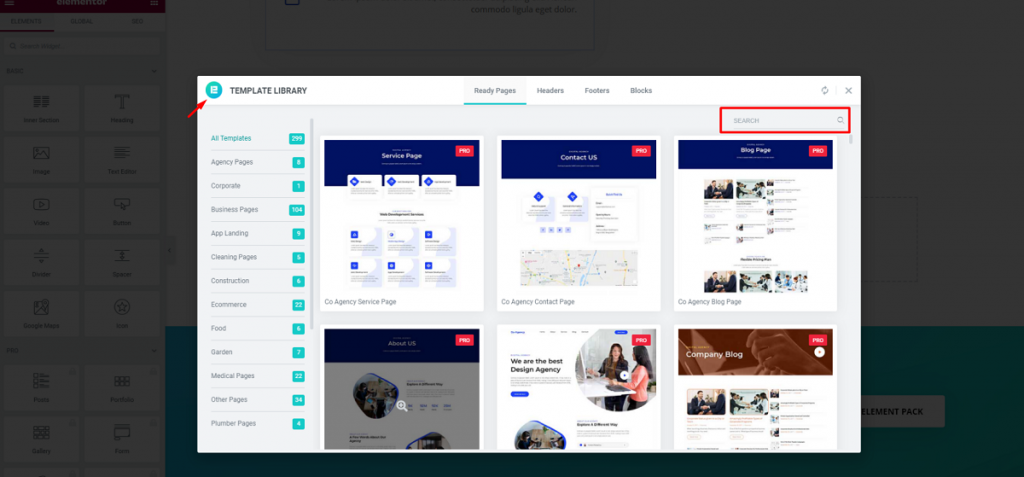
同样,左上角有一个搜索按钮,您可以使用它轻松挖掘模板。
页眉和页脚模板的工作方式相同。
这就是使用 Element Pack 插入 Elementor 模板的方法。
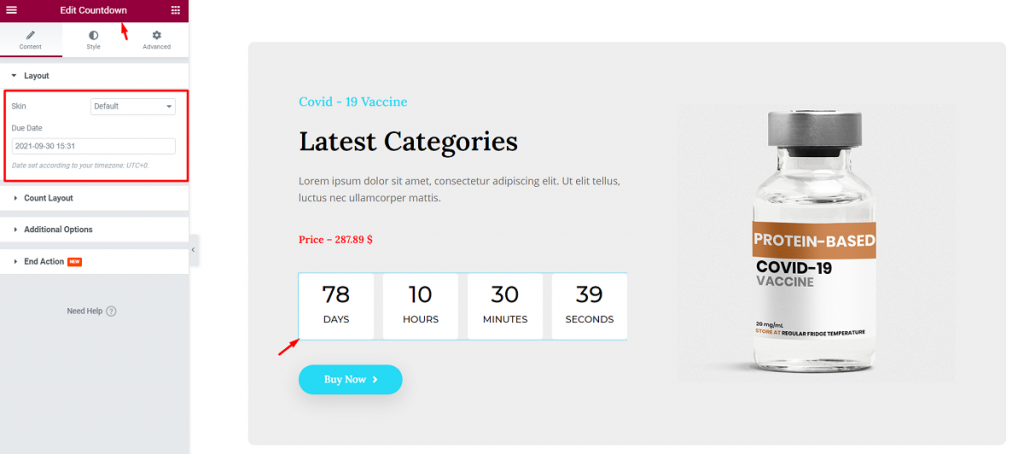
等待!
插入模板后,您可以逐个自定义整个事物。
不仅如此,您还可以使用原始表单中的任何模板,而不会出现任何版权问题。
很神奇,对吧?
这就是我们提供给您使用的 Elementor 模板。
结论
Elementor 模板通过减少设计网页所需的时间来做很多事情。
拥有所有令人惊叹的页面和块,难怪人们如此喜欢这个页面构建器。
要充分利用它,请在您的网站上安装 Element Pack Pro,并享受包含 190 多个小部件的丰富模板供您使用。
不要忘记在这里查看。
谢谢你熬夜!
